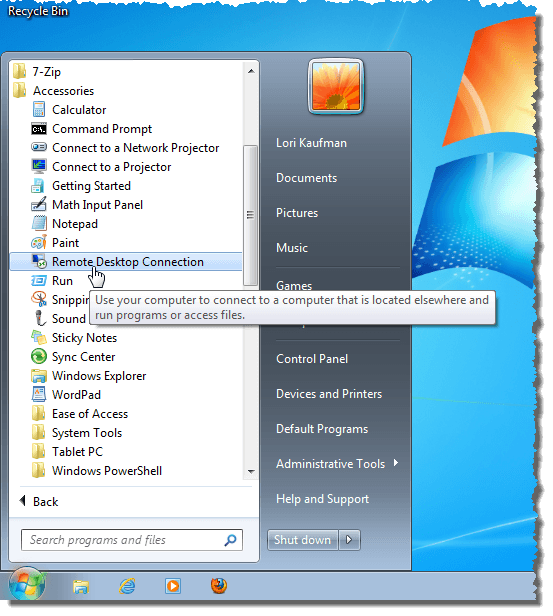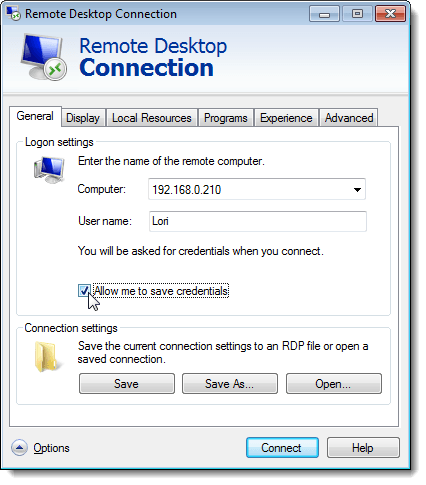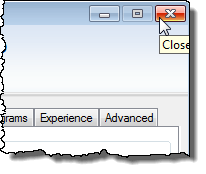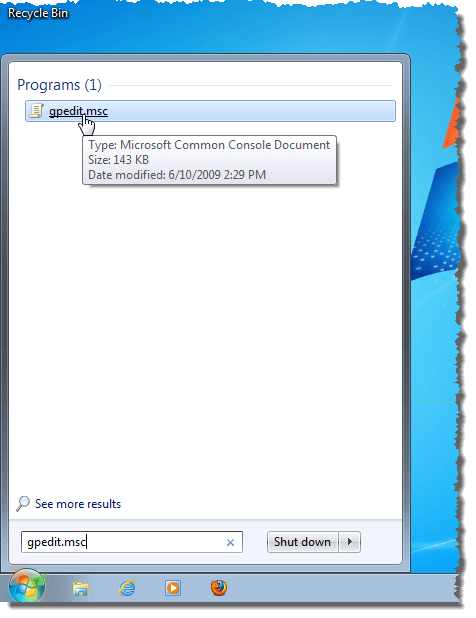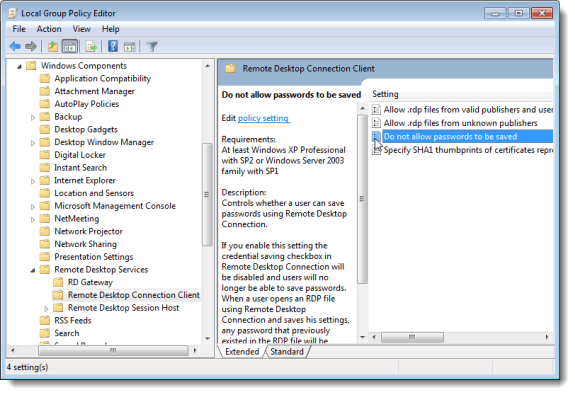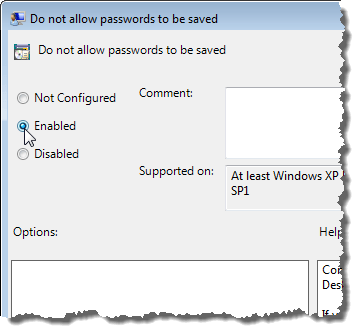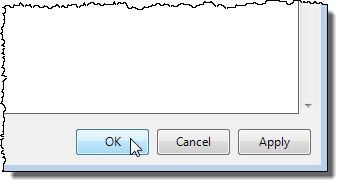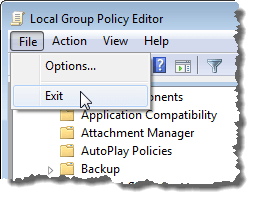Remotedesktopverbindungin Windows ermöglicht es Ihnen, sich an einem beliebigen Remote-PC anzumelden und auf alle Programme, Dateien und Netzwerkressourcen zuzugreifen, als ob Sie tatsächlich vor dem Remotecomputer sitzen würden.
Wir haben bereits darüber geschrieben, wie Sie Konfigurieren Sie den Remote-Desktop auf einem Windows 7/8/10-Computer und wie Richten Sie Ihren Router so ein, dass Sie auf einen lokalen Computer zugreifen können von außerhalb Ihres Netzwerks richtig verstanden werden.
In Windows Remotedesktopverbindungspeichert standardmäßig Ihre Remotedesktopanmeldeinformationen. Dies kann ein Sicherheitsrisiko darstellen, insbesondere wenn Sie den Computer teilen, mit dem Sie sich beim Remotecomputer anmelden. In diesem Beitrag wird erläutert, wie Sie die Einstellung deaktivieren, mit der Windows Ihre Anmeldeinformationen speichern kann.
Speichern von Remotedesktop-Anmeldeinformationen deaktivieren
Um auf Remotedesktopverbindungzuzugreifen, öffnen Sie Wählen Sie im Menü Startdie Option Alle Programmeaus, öffnen Sie den Ordner Zubehörund klicken Sie auf Remotedesktopverbindung. Oder klicken Sie einfach auf Start und geben Sie Remote Desktop ein.
Auf der Registerkarte Allgemeinauf der Fernbedienung Desktop ConnectionDialogfeld gibt es ein Kontrollkästchen namens Erlauben Sie mir, Anmeldeinformationen zu speichern. Wenn Sie dieses Kontrollkästchen aktivieren, können Sie Windows bei der Angabe Ihrer Anmeldeinformationen im nächsten Dialogfeld mitteilen, dass die eingegebenen Anmeldeinformationen gespeichert werden sollen.
Um die Remotedesktopverbindungzu schließen, ohne eine Verbindung zu einem Remotecomputer herzustellen, klicken Sie auf die Schaltfläche Xin der oberen rechten Ecke des Dialogfelds.
Um zu verhindern, dass Windows Ihre Anmeldedaten bei der Anmeldung an einem Remotecomputer speichert, klicken Sie auf die Schaltfläche Startund geben Sie "gpedit.msc"(ohne Anführungszeichen) im Feld Programme und Dateien durchsuchen. Wenn Windows die Datei gpedit.mscfindet, drücken Sie entweder Eingabeoder klicken Sie auf den Link. Beachten Sie, dass diese Option in den Starter- oder Home-Editionen von Windows nicht verfügbar ist.
Der Lokale Gruppenrichtlinien-EditorDas Dialogfeld wird angezeigt. Navigieren Sie in der Struktur im linken Bereich zum folgenden Element:
User Configuration | Administrative Templates | Windows Components | Remote Desktop Services
Wählen Sie den Remote Desktop Connection-Clientunter Remotedesktopdienste ausDoppelklicken Sie in der rechten Einstellung-Liste auf die Einstellung Keine Speicherung von Passwörtern zulassen.
Wählen Sie im angezeigten Dialogfeld das Optionsfeld Aktiviert.
Klicken Sie auf OK, um das Dialogfeld für die Einstellung Passwörter nicht speichernzu schließen.
Um das Dialogfeld Lokaler Gruppenrichtlinien-Editorzu schließen, wählen Sie Beendenim Menü Datei.
Das Kontrollkästchen Erlaube mir das Speichern von Anmeldeinformationenim Dialogfeld Remotedesktopverbindungist weiterhin verfügbar. Wenn Sie jedoch eine Verbindung herstellen und nach Ihren Anmeldeinformationen gefragt werden, können Sie Windows nicht mitteilen, dass er sich an die von Ihnen eingegebenen Anmeldeinformationen erinnern soll. Viel Spaß!